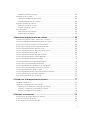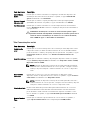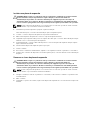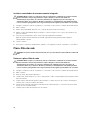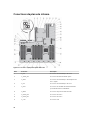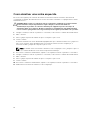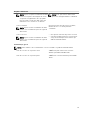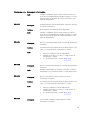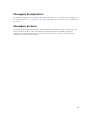Dispositivo Dell DL4000
Manual do proprietário
Modelo normativo: E16S Series
Tipo normativo: E16S001

Notas, avisos e advertências
NOTA: uma NOTA indica informações importantes que ajudam você a usar melhor os recursos do
computador.
CUIDADO: Um AVISO indica possíveis danos ao hardware ou perda de dados e ensina como evitar
o problema.
ATENÇÃO: uma ADVERTÊNCIA indica um potencial de danos à propriedade, risco de lesões
corporais ou mesmo risco de vida.
Copyright © 2014 Dell Inc. Todos os direitos reservados. Esse produto é protegido por leis de direitos autorais e de
propriedade intelectual dos EUA e internacionais. Dell
™
e o logotipo Dell são marcas comerciais da Dell Inc. nos
Estados Unidos e/ou em outras jurisdições. Todas as outras marcas e os nomes aqui mencionados podem ser marcas
comerciais de suas respectivas empresas.
2014 - 10
Rev. A03

Índice
1 Sobre o seu sistema.............................................................................................. 7
Recursos e indicadores do painel frontal............................................................................................. 7
Indicadores de diagnóstico...................................................................................................................8
Padrões de indicadores do disco rígido.............................................................................................10
Recursos e indicadores do painel traseiro..........................................................................................11
Códigos indicadores de NIC............................................................................................................... 12
Códigos de indicação de alimentação............................................................................................... 13
Outras informações úteis....................................................................................................................14
2 Usar a Configuração do sistema e o gerenciador de inicialização............15
Acessar a configuração do sistema.................................................................................................... 16
Responder a mensagens de erro.................................................................................................. 16
Usar as teclas de navegação da configuração do sistema.......................................................... 16
Opções de configuração do sistema..................................................................................................16
Tela principal de configuração do sistema...................................................................................17
Tela BIOS de sistema..................................................................................................................... 17
Tela Informações de sistema........................................................................................................ 18
Tela Configurações de memória.................................................................................................. 18
Tela Configurações de processador.............................................................................................19
Tela Configurações de SATA........................................................................................................ 20
Tela Configurações de inicialização.............................................................................................20
Tela Dispositivos integrados..........................................................................................................21
Tela Comunicações seriais........................................................................................................... 22
Tela Configurações de perfil do sistema......................................................................................23
Tela Segurança do sistema........................................................................................................... 24
Configurações diversas.................................................................................................................25
Recursos de senha do sistema e de configuração............................................................................26
Atribuir uma senha do sistema e/ou de configuração................................................................ 26
Excluir ou alterar uma senha do sistema e/ou de configuração existente.................................27
Usar sua senha do sistema para proteger o sistema....................................................................27
Operar com uma senha de configuração ativada....................................................................... 28
Gerenciamento de sistema integrado................................................................................................28
Utilitário iDRAC Settings..................................................................................................................... 28
Acessar o utilitário iDRAC Settings............................................................................................... 28
3 Instalar componentes de sistema....................................................................30
Ferramentas recomendadas...............................................................................................................30
Painel frontal (opcional)......................................................................................................................30
3

Remover a tampa frontal.............................................................................................................. 30
Como instalar a tampa frontal...................................................................................................... 31
Abrir e fechar o sistema.......................................................................................................................31
Abrir o sistema............................................................................................................................... 31
Fechar o sistema............................................................................................................................32
Dentro do sistema...............................................................................................................................32
Cobertura de resfriamento................................................................................................................. 33
Remover a cobertura de resfriamento......................................................................................... 33
Instalar a cobertura de resfriamento............................................................................................ 34
Memória do sistema............................................................................................................................34
Diretrizes específicas de modo.................................................................................................... 36
Configuração de memória............................................................................................................36
Remover módulos de memória....................................................................................................36
Instalar módulos de memória.......................................................................................................38
Discos rígidos...................................................................................................................................... 39
Remover um disco rígido trocável a quente............................................................................... 40
Instalar um disco rígido trocável a quente................................................................................... 41
Remover um disco rígido de um suporte de disco rígido........................................................... 41
Instalar um disco rígido em um suporte de disco rígido.............................................................42
Ventiladores de resfriamento............................................................................................................. 42
Remover um ventilador de resfriamento..................................................................................... 43
Instalar um ventilador de resfriamento........................................................................................ 44
Placas de expansão e risers da placa de expansão........................................................................... 44
Diretrizes de instalação da placa de expansão............................................................................44
Remover uma placa de expansão................................................................................................ 45
Instalar uma placa de expansão................................................................................................... 46
Remover as risers da placa de expansão..................................................................................... 46
Instalar as risers da placa de expansão........................................................................................ 48
Placa controladora de armazenamento integrada............................................................................48
Remover o controlador de armazenamento integrado..............................................................49
Instalar o controlador de armazenamento integrado.................................................................50
Placa-filha de rede..............................................................................................................................50
Remover a placa-filha de rede..................................................................................................... 50
Instalar a placa-filha de rede.........................................................................................................51
Processadores......................................................................................................................................51
Remover um processador.............................................................................................................52
Instalar um processador................................................................................................................55
Fontes de alimentação........................................................................................................................57
Recurso de hot spare.................................................................................................................... 57
Remover uma fonte de alimentação CA...................................................................................... 57
Instalar uma fonte de alimentação CA.........................................................................................58
Bateria do sistema...............................................................................................................................59
4

Substituir a bateria do sistema......................................................................................................59
backplane do disco rígido.................................................................................................................. 60
Remover a backplane do disco rígido..........................................................................................60
Instalar a backplane do disco rígido.............................................................................................62
Conjunto do painel de controle.........................................................................................................63
Remover o painel de controle......................................................................................................63
Instalar o painel de controle.........................................................................................................64
Placa de sistema..................................................................................................................................65
Remover a placa de sistema......................................................................................................... 65
Instalar a placa de sistema............................................................................................................ 67
4 Solucionar problemas em seu sistema...........................................................68
Segurança em primeiro lugar — para você e o sistema....................................................................68
Solucionar problemas de falha de inicialização do sistema............................................................. 68
Como solucionar problemas de conexões externas........................................................................ 68
Como solucionar problemas do subsistema de vídeo......................................................................68
Solucionar problemas de um dispositivo USB...................................................................................69
Solucionar problemas em um dispositivo de E/S serial.................................................................... 69
Solucionar problemas de uma NIC....................................................................................................69
Solucionar problemas de um dispositivo molhado...........................................................................70
Solucionar problemas de um sistema danificado.............................................................................. 71
Solucionar problemas da bateria do sistema..................................................................................... 71
Solucionar problemas nas fontes de alimentação.............................................................................72
Como solucionar problemas de resfriamento...................................................................................72
Solucionar problemas dos ventiladores de resfriamento..................................................................72
Como solucionar problemas da memória do sistema...................................................................... 73
Solucionar problemas em um disco rígido........................................................................................74
Solucionar problemas de um controlador de armazenamento....................................................... 74
Solucionar problemas de placas de expansão...................................................................................75
Solucionar problemas de processadores...........................................................................................76
5 Como usar os diagnósticos do sistema.......................................................... 77
Dell Online Diagnostics.......................................................................................................................77
Diagnósticos integrados do sistema da Dell...................................................................................... 77
Quando usar os Diagnósticos integrados do sistema................................................................. 77
Executar os Diagnósticos integrados do sistema.........................................................................77
Controles de diagnóstico do sistema...........................................................................................78
6 Jumpers e conectores....................................................................................... 79
Configurações de jumper da placa do sistema................................................................................. 79
Conectores da placa de sistema........................................................................................................80
Como desativar uma senha esquecida.............................................................................................. 82
5

7 Especificações técnicas.....................................................................................83
8 Mensagens do sistema...................................................................................... 88
Mensagens de erro do sistema.......................................................................................................... 88
Mensagens de advertência...............................................................................................................104
Mensagens de diagnóstico............................................................................................................... 105
Mensagens de alerta......................................................................................................................... 105
9 Obter ajuda........................................................................................................106
Entrar em contato com a Dell..........................................................................................................106
Feedback sobre a documentação....................................................................................................106
Localizar a etiqueta de serviço do sistema...................................................................................... 106
6

1
Sobre o seu sistema
Recursos e indicadores do painel frontal
Figura 1. Recursos e indicadores do painel frontal
Item Indicador, botão ou
conector
Ícone Descrição
1 Indicadores de
diagnóstico
Os indicadores de diagnóstico se acendem para
mostrar o status de erro.
2 Indicador de integridade
do sistema
O indicador de integridade do sistema pisca na cor
âmbar quando uma falha de sistema é detectada.
3 Indicador de "ligado",
botão liga/desliga
O indicador de "ligado" acende quando o sistema
está ligado. O botão liga/desliga controla a saída da
fonte de alimentação ao sistema.
NOTA: Em sistemas operacionais compatíveis
com ACPI, ao desligar o sistema usando o
botão liga/desliga, ele executará o processo
de desativação de forma ordenada antes de
que o fornecimento de energia ao sistema seja
cortado.
4 botão NMI
Use para solucionar problemas de software e erros
do driver de dispositivos ao executar determinados
sistemas operacionais. Este botão pode ser
pressionado usando a ponta de um clipe de papel.
Use esse botão somente se for orientado a fazê-lo
pelo pessoal qualificado de suporte ou a
documentação do sistema operacional.
7

Item Indicador, botão ou
conector
Ícone Descrição
5 Botão de identificação
do sistema
Os botões de identificação nos painéis frontal e
traseiro podem ser usados para localizar um
determinado sistema em um rack. Quando um
desses botões é pressionado, o indicador de status
do sistema na parte traseira pisca até que um dos
botões seja pressionado novamente.
Pressione para alternar a ID do sistema e desligá-lo.
Se o sistema parar de responder durante o POST,
pressione e mantenha pressionado o botão de ID
do sistema, durante mais de 5 segundos para entrar
no modo de andamento do BIOS.
Para redefinir o iDRAC (se não estiver desativado na
configuração do iDRAC F2), pressione e segure o
botão por mais de 15 segundos.
6 Conector mini USB Permite que você conecte dispositivos USB ao
sistema. A porta está em conformidade com a
interface USB 2.0.
7 Discos rígidos (10) Até dez discos rígidos de 2,5" trocáveis a quente
8 etiqueta de informações Um painel de rótulo deslizante que permite que
você registre as informações do sistema, como a
Etiqueta de serviço, NIC, endereço MAC, etc.
Indicadores de diagnóstico
Os indicadores de diagnóstico no painel frontal do sistema mostram status de erro durante a inicialização
do sistema.
A seção a seguir descreve as condições do sistema e possíveis medidas corretivas associadas a esses
indicadores:
Indicador elétrico
Condição Ação corretiva
O indicador pisca
na cor âmbar se o
sistema
apresentar um
erro elétrico (por
exemplo, tensão
fora do intervalo
ou falha de uma
fonte de
alimentação ou
Consulte o log Eventos de sistema ou as mensagens do
sistema para descobrir qual é o problema específico. Se isso
for devido a um problema com a fonte de alimentação,
verifique o LED na fonte de alimentação. Reencaixe a fonte
de alimentação ao remover e reinstalá-la. Se o problema
persistir, consulte Obter ajuda.
8

Indicador elétrico
Condição Ação corretiva
regulador de
tensão).
Indicador de temperatura
Condição Ação corretiva
O indicador pisca
na cor âmbar se o
sistema
apresentar um
erro térmico (por
exemplo,
temperatura fora
do intervalo ou
falha de
ventilador).
Certifique-se de que nenhuma das condições esteja
presente:
• Um ventilador de resfriamento está removido ou falhou.
• Tampa de sistema, cobertura de resfriamento, painel de
preenchimento EMI, módulo de memória vazio ou
suporte de preenchimento traseiro estão removidos.
• A temperatura ambiente está muito elevada.
• O fluxo de ar externo está obstruído.
Consulte Obter ajuda.
Indicador de memória
Condição Ação corretiva
O indicador pisca
na cor âmbar se
ocorrer um erro
de memória.
Consulte o log Eventos de sistema ou as mensagens do
sistema para descobrir o local da memória que falhou.
Reinstale o dispositivo de memória. Se o problema persistir,
consulte Obter ajuda.
9

Padrões de indicadores do disco rígido
Figura 2. Indicadores de disco rígido
1. indicador de atividade do disco rígido (verde) 2. indicador de status de disco rígido (verde e
âmbar)
NOTA: Se o disco rígido estiver no modo AHCI (Advanced Host Controller Interface), o indicador de
status (no lado direito) não funciona e permanece apagado.
Padrão do
indicador de
status da
unidade
(somente RAID)
Condição
A luz verde pisca
duas vezes por
segundo
Como identificar a unidade ou preparar para remoção
Apagado Unidade pronta para inserção ou remoção
NOTA: O indicador de status da unidade permanece desativado até todos os
discos rígidos serem inicializados após o sistema ser ligado. As unidades não
estão prontas para inserção ou remoção durante este tempo.
As luzes verde e
âmbar piscam e se
apagam
Falha da unidade prevista
A luz âmbar pisca
quatro vezes por
segundo
Falha na unidade
A luz verde pisca
lentamente
A unidade está sendo recriada
Verde sem piscar Unidade on-line
A luz verde pisca
por três segundos,
Recriação anulada
10

Padrão do
indicador de
status da
unidade
(somente RAID)
Condição
a luz âmbar pisca
por três segundos
e as luzes se
apagam por seis
segundos
Recursos e indicadores do painel traseiro
Figura 3. Recursos e indicadores do painel traseiro
Item Indicador, botão ou
conector
Ícone Descrição
1 Botão de identificação
do sistema
Os botões de identificação nos painéis frontal e
traseiro podem ser usados para localizar um
determinado sistema em um rack.
Quando um desses botões é pressionado, o
indicador de status do sistema na parte traseira
pisca até que um dos botões seja pressionado
novamente.
Pressione para alternar a ID do sistema e desligá-
lo. Se o sistema parar de responder durante o
POST, pressione e mantenha pressionado o botão
de ID do sistema, durante mais de 5 segundos para
entrar no modo de andamento do BIOS.
Para redefinir o iDRAC (se não estiver desativado
na configuração do iDRAC F2), pressione e segure
o botão por mais de 15 segundos.
2 Conector de
identificação do sistema
Permite que você conecte o conjunto indicador de
status de sistema opcional através do braço
opcional de gerenciamento de cabos.
3 porta iDRAC7 Enterprise Porta de gerenciamento dedicada.
NOTA: A porta está disponível para uso
exclusivamente se a licença de iDRAC7
Enterprise estiver instalada em seu sistema.
11

Item Indicador, botão ou
conector
Ícone Descrição
4 Slot para placa de
expansão PCIe (riser 1)
Permite que você conecte uma placa PERC H810
ou FC.
5 Conector serial Permite a você conectar um dispositivo serial ao
sistema.
6 Conector de vídeo Permite que você conecte um monitor VGA ao
sistema.
7 Slot para placa de
expansão PCIe (riser 2)
Permite que você conecte uma placa de expansão
PCIe.
8 conectores USB (2) Permite conectar dispositivos USB ao sistema. As
portas são compatíveis com USB 2.0
9 Conectores Ethernet (4) Quatro conectores de NIC 10/100/1000 Mbps
integrados
10 Slot para placa de
expansão PCIe (riser 3)
Permite que você conecte uma placa de expansão
PCIe.
11 Fonte de alimentação
(PSU1)
750 W
12 Fonte de alimentação
(PSU2)
750 W
Códigos indicadores de NIC
Figura 4. Indicador de NIC
1. indicador de conexão 2. indicador de atividade
Indicador Código indicador
Indicadores de link
e de atividade
estão desligados
A NIC não está conectada à rede.
Indicador de link
está verde
A NIC está conectada em uma rede válida em sua velocidade máxima da porta (1
Gbit/s ou 10 Gbit/s).
Indicador de link
está âmbar
A NIC está conectada em uma rede válida com velocidade menor que a máxima da
porta.
12

Indicador Código indicador
Indicador de
atividade está
verde piscando
Dados de rede estão sendo enviados ou recebidos.
Códigos de indicação de alimentação
Toda fonte de alimentação CA possui uma alça translúcida iluminada que atua como um indicador para
mostrar se há alimentação ou se ocorreu uma falha de alimentação.
Figura 5. Indicador de status da fonte de alimentação CA
1. Indicador/alça de status da fonte de
alimentação CA
Padrão de
indicador de
alimentação
Condição
Apagado A energia não está conectada.
Verde A alça se acende na cor verde, indicando que uma fonte de energia válida está
conectada à fonte de alimentação e que a fonte de alimentação está em operação.
Âmbar
intermitente
Indica um problema com a fonte de alimentação.
CUIDADO: Ao corrigir uma incompatibilidade de fonte de alimentação,
substitua somente a unidade de fonte de alimentação com o indicador
piscando. Trocar a fonte de alimentação oposta para tornar um par
compatível pode resultar em uma condição de erro e em um encerramento
inesperado do sistema. Para alterar de uma configuração de saída alta para
uma configuração de saída baixa, ou vice-versa, você precisa desligar o
sistema.
CUIDADO: As fontes de alimentação CA oferecem suporte para tensões de
entrada de 220 V e 110 V. Quando duas fontes de alimentação idênticas
recebem diferentes tensões de entrada, elas podem gerar potências
diferentes e causar uma incompatibilidade.
CUIDADO: Se duas fontes de alimentação forem usadas, elas devem ser do
mesmo tipo e ter a mesma potência máxima de saída.
13

Padrão de
indicador de
alimentação
Condição
Verde intermitente Ao adicionar uma fonte de alimentação a quente, isso indica que a fonte de
alimentação é incompatível com a outra fonte (em termos de eficiência, conjunto
de recursos, status de integridade e tensão suportada). Substitua a fonte de
alimentação que apresenta o indicador intermitente por uma fonte de alimentação
que tenha a mesma capacidade da outra fonte instalada.
Outras informações úteis
ATENÇÃO: Consulte as informações de normalização e segurança fornecidas com o sistema. As
informações de garantia podem estar incluídas neste documento ou em um documento
separado.
NOTA: Para obter acesso à documentação PowerEdge, acesse dell.com/support/manuals e insira a
etiqueta de serviço do sistema para obter a documentação do seu sistema.
NOTA: Para obter todos os documentos de virtualização, acesse dell.com/virtualizationsolutions.
NOTA: Para obter todos os documentos de sistemas operacionais, acesse dell.com/
operatingsystemmanuals.
A documentação do produto inclui:
Guia de Noções
Básicas
Fornece uma visão geral sobre os recursos de sistema, configuração do sistema e
especificações técnicas. Esse documento acompanha seu sistema e também está
disponível on-line na página dell.com/support/manuals.
Guia do usuário Fornece informações sobre configuração, gerenciamento, atualização e
restauração do sistema. Este documento está disponível on-line na página
dell.com/support/manuals.
Instruções para
instalação em rack
Fornece informações sobre como instalar seu sistema em um rack.
Guia de
implementação
Fornece informações sobre como instalar e configurar o software e o hardware.
Este documento está disponível on-line na página dell.com/support/manuals.
Notas de versão Fornece informações sobre as versões de hardware e software compatíveis para o
sistema. Este documento está disponível on-line na página dell.com/support/
manuals.
• Qualquer mídia fornecida com o sistema que contenha documentação e ferramentas para a
configuração e o gerenciamento do seu sistema, incluindo aquelas relativas ao sistema operacional,
software de gerenciamento do sistema, atualizações do sistema e componentes do sistema
adquiridos com o mesmo.
• Para ver uma explicação sobre uma abreviação ou um acrônimo usado neste documento, consulte o
glossário em support.dell.com/manuals.
NOTA: Verifique sempre se há atualizações disponíveis no site dell.com/support/manuals e leia-as
primeiro, pois elas geralmente substituem informações contidas em outros documentos.
14

2
Usar a Configuração do sistema e o
gerenciador de inicialização
NOTA: A validação de solução foi realizada usando a configuração de hardware enviada de fábrica.
A Configuração do sistema permite que você gerencie o hardware de seu sistema e especifique opções
de nível do BIOS.
As teclas a seguir proporcionam acesso a recursos de sistema durante a inicialização:
Pressionament
o de tecla
Descrição
<F2> Acessa a Configuração do sistema.
<F10> Acessa os Serviços de sistema, que abrem o controlador de ciclo de vida Dell 2
(LC2). O Dell LC2 oferece suporte para recursos de gerenciamento de sistema,
como implantação de sistema operacional, diagnóstico de hardware, atualizações
de plataforma e configuração de plataforma usando uma interface gráfica de
usuário. O conjunto exato de recursos do LC2 é determinado pela licença do
iDRAC adquirida. Para obter mais informações, consulte a documentação do Dell
LC2.
<F11> Acessa o Gerenciador de inicialização do BIOS ou Gerenciador de inicialização de
interface de firmware extensível unificada (UEFI), dependendo da configuração de
inicialização do sistema.
<F12> Inicia a inicialização do ambiente Pre-Boot eXecution (PXE).
Na Configuração do sistema, você pode:
• Alterar as configurações de NVRAM após adicionar e remover hardware
• Exibir a configuração de hardware do computador
• Habilitar ou desabilitar dispositivos integrados
• Definir os limites do gerenciamento de desempenho e de energia
• Gerenciar a segurança do sistema
Você pode acessar a Configuração do sistema usando o:
• Navegador gráfico padrão, que é ativado por padrão
• Navegador de texto, que é ativado com o Redirecionamento de console
Para ativar o Redirecionamento de console, na Configuração do sistema, selecione BIOS do sistema →
Tela de comunicação serial → Comunicação serial e selecione Ligar com Redirecionamento de
console.
15

NOTA: Por padrão, o texto da ajuda para o campo selecionado é exibido no navegador gráfico. Para
exibir o texto de ajuda no navegador de texto, pressione <F1>.
Acessar a configuração do sistema
1. Ligue ou reinicie o sistema.
2. Pressione <F2> imediatamente depois de ver a seguinte mensagem:
<F2> = System Setup
Se o sistema operacional começa a carregar antes de você pressionar a tecla <F2>, deixe o sistema
concluir a inicialização e, depois, reinicie o sistema e tente novamente.
Responder a mensagens de erro
Se uma mensagem de erro for mostrada enquanto o sistema estiver sendo reinicializado, anote a
mensagem. Para obter mais informações, consulte Mensagens de erro do sistema.
NOTA: É normal o sistema mostrar uma mensagem na primeira vez que for iniciado após um
upgrade de memória ter sido instalado.
Usar as teclas de navegação da configuração do sistema
Teclas Ação
Seta para cima Passa para o campo anterior.
Seta para baixo Passa para o próximo campo.
<Enter> Permite que você digite um valor no campo selecionado (se aplicável) ou acesse o
link no campo.
Barra de espaço Expande ou recolhe um menu suspenso, se aplicável.
<Tab> Passa para a próxima área de foco.
NOTA: Somente para o navegador gráfico padrão.
<Esc> Redireciona para a página anterior até você ver a tela principal. Pressionar <Esc> na
tela principal mostra uma mensagem que solicita que você salve quaisquer
mudanças não salvas e reinicia o sistema.
<F1> Exibe o arquivo da ajuda da configuração do sistema.
NOTA: Para a maioria das opções, todas as alterações são registradas, mas elas
só serão aplicadas quando o sistema for reiniciado.
Opções de configuração do sistema
16

Tela principal de configuração do sistema
NOTA: Pressione <Alt><F> para definir as configurações do BIOS ou da UEFI para seus valores
padrão.
Item de menu Descrição
System BIOS Essa opção é usada para ver e definir configurações do BIOS.
iDRAC Settings Essa opção é usada para ver e definir configurações de iDRAC.
Device Settings Essa opção é usada para ver e definir configurações do dispositivo.
Tela BIOS de sistema
NOTA: As opções para a Configuração do sistema mudam com base na configuração do sistema.
NOTA: Os padrões da Configuração do sistema são listados abaixo das respectivas opções nas
seções a seguir, onde aplicável.
Item de menu Descrição
Informações do
sistema
Exibe informações sobre o sistema, como o nome do modelo do sistema, versão
do BIOS, a etiqueta de serviço, e assim por diante.
Configurações de
memória
Exibe informações e opções relacionadas à memória instalada.
Configurações de
processador
Exibe informações e opções relacionadas ao processador, como velocidade,
tamanho do cache, e assim por diante.
Configurações de
SATA
Exibe opções para habilitar ou desabilitar as portas e o controlador SATA integrado.
Configurações de
inicialização
Exibe as opções para especificar o modo de inicialização (BIOS ou UEFI). Permite
que você modifique as configurações de inicialização do BIOS e UEFI.
Dispositivos
integrados
Exibe opções para ativar ou desativar o dispositivo integrado controladores e
portas, e para especificar recursos relacionados e as opções.
Comunicação
serial
Exibe opções para ativar ou desativar as portas seriais e especificar os recursos e
opções relacionadas.
Configurações de
perfil do sistema
Exibe as opções para alterar as configurações de gerenciamento de energia do
processador, a frequência de memória, e assim por diante.
Segurança do
sistema
Mostra as opções para definir as configurações de segurança do sistema como
senha do sistema, senha de configuração, segurança de TPM e assim por diante.
Ele também ativa ou desativa o suporte para atualização local de BIOS e os botões
liga-desliga e NMI no sistema.
Configurações
diversas
Exibe as opções para alterar a data, a hora, o sistema e assim por diante.
17

Tela Informações de sistema
Item de menu Descrição
System Model
Name
Exibem o nome do modelo do sistema.
Versão do BIOS do
sistema
Exibe a versão do BIOS instalada no sistema.
Etiqueta de serviço
do sistema
Exibe a etiqueta de serviço do sistema.
System
Manufacturer
Exibe o nome do fabricante do sistema.
System
Manufacturer
Contact
Information
Exibe as informações de contato do fabricante do sistema.
Tela Configurações de memória
Item de menu Descrição
Tamanho da
memória do
sistema
Exibe a quantidade de memória instalada no sistema.
Tipo da memória
do sistema
Exibe o tipo de memória usada no sistema.
Velocidade da
memória do
sistema
Exibe a velocidade da memória do sistema.
Tensão da
memória do
sistema
Exibe a tensão da memória do sistema.
Memória de vídeo Exibe a quantidade de memória de vídeo.
Teste da memória
do sistema
Especifica se a memória do sistema os testes são executados durante a
inicialização do sistema. As opções são Ativado ou Desativado. Por padrão, a
opção Testes da memória do sistema está definida como Desativados.
Modo operacional
da memória
Especifica o modo operacional de memória. Por padrão, a opção Modo
operacional de memória está definida como Modo otimizador.
NOTA: O Modo operacional da memória podem ter diferentes valores-padrão
e opções disponíveis com base na configuração de memória.
Intercalamento de
nós
Se esse campo estiver definido como Ativado, o intercalamento de memória é
suportado se uma configuração de memória simétrica estiver instalada. Se estiver
Desativado, o sistema oferece suporte para configurações de memória com
18

Item de menu Descrição
arquitetura de memória não uniforme (NUMA; assimétrica). Por padrão, a opção
Intercalamento de nós está definida como Desativada.
Saída de
depuração serial
Por padrão, ela é definida como Desativada.
Tela Configurações de processador
Item de menu Descrição
Logical Processor Permite que você ative ou desative processadores lógicos e mostra o número de
processadores lógicos. Se a opção Processador lógico estiver definida para
Habilitado, o BIOS mostrará todos os processadores lógicos. Se essa opção estiver
definida para Desativado, o BIOS mostrará apenas um processador lógico por
núcleo. Por padrão, a opção Processador lógico está definida como Ativada.
QPI Speed Permite que você defina as configurações de taxa de dados de QuickPath
Interconnect (QPI). Por padrão, a opção Velocidade QPI é definida para Taxa
máxima de dados.
NOTA: A opção Velocidade QPI só é mostrada quando ambos os
processadores estão instalados.
Alternate RTID
(Requestor
Transaction ID)
Setting
Permite que você aloque mais RTIDs ao soquete remoto, aumentando o
desempenho do cache entre os soquetes ou trabalho no modo normal para
NUMA. Por padrão, a Configuração de RTID (ID de transição de solicitante)
alternativa é definida para Desativada.
Virtualization
Technology
Habilita ou desabilita os recursos adicionais de hardware fornecidos para
virtualização. Por padrão, a tecnologia de virtualização está definida como
Ativada.
Adjacent Cache
Line Prefetch (Pré-
busca de linha de
cache adjacente)
Permite que você otimize o sistema para aplicativos que exigem alta utilização de
acesso à memória sequencial. Por padrão, a opção Pré-busca de linha de cache
adjacente está definida como Ativada. Você pode desativar esta opção para
aplicativos que exigem alta utilização de memória de acesso aleatório.
Hardware
Prefetcher (Pré-
buscador de
hardware)
Permite que você ative ou desative o pré-buscador de hardware. Por padrão, a
opção Pré-buscador de hardware está definida como Ativado.
DCU Streamer
Prefetcher
Permite ativar ou desativar a pré-busca de fluxo da DCU (Data Cache Unit). Por
padrão, a opção Pré-busca de fluxo da DCU está definida como Ativada.
DCU IP Prefetcher Permite que você ative ou desative o pré-buscador de IP de unidade de cache de
dados (DCU). Por padrão, a opção Pré-buscador de IP de DCU está definida como
Ativado.
Execute Disable Permite que você ative ou desative a execução da tecnologia de proteção de
desativação de memória. Por padrão, a opção Execução de desativação está
definida como Ativado.
19

Item de menu Descrição
Logical Processor
Idling
Permite que você ative ou desative o recurso de SO para colocar os processadores
lógicos no estado ocioso a fim de reduzir o consumo de energia. Por padrão, a
opção está definida como Desativada.
Number of Cores
per Processor
Permite que você controle o número de núcleos ativados em cada processador.
Por padrão, a opção Número de núcleos por processador está definida como
Todos.
Processor 64-bit
Support
Especifica se os processadores suportam extensões de 64 bits.
Processor Core
Speed
Exibe a frequência máxima de núcleo do processador.
Velocidade de
barramento de
processador
Mostra a velocidade de barramento dos processadores.
NOTA: A opção de velocidade de barramento do processador só é mostrada
quando ambos os processadores estão instalados.
Processador 1
NOTA: As configurações a seguir são mostradas para cada processador
instalado no sistema.
Family-Model-
Stepping
Exibe a família, modelo e detalhes do processador, conforme definido pela Intel.
Brand Exibe o nome da marca relatado pelo processador.
Level 2 Cache Exibe o total do cache L2.
Level 3 Cache Exibe o total do cache L3.
Number of Cores Exibe o número de núcleos por processador.
Tela Configurações de SATA
Item de menu Descrição
Embedded SATA Permite que o SATA integrado seja definido para os modos Desligado, ATA, AHCI
ou RAID. Por padrão, a opção SATA integrado está definida para AHCI.
Port E A opção Automático ativa o suporte de BIOS para o dispositivo conectado à porta
E do SATA. A opção Desligado desativa o suporte de BIOS para o dispositivo. Por
padrão, a porta E está definida como Automática.
Port F A opção Automático ativa o suporte de BIOS para o dispositivo conectado à porta
F do SATA. A opção Desligado desativa o suporte de BIOS para o dispositivo. Por
padrão, a porta F está definida como Automática.
Tela Configurações de inicialização
Item de menu Descrição
Boot Mode Permite que você defina o modo de inicialização do sistema.
20
A página está carregando...
A página está carregando...
A página está carregando...
A página está carregando...
A página está carregando...
A página está carregando...
A página está carregando...
A página está carregando...
A página está carregando...
A página está carregando...
A página está carregando...
A página está carregando...
A página está carregando...
A página está carregando...
A página está carregando...
A página está carregando...
A página está carregando...
A página está carregando...
A página está carregando...
A página está carregando...
A página está carregando...
A página está carregando...
A página está carregando...
A página está carregando...
A página está carregando...
A página está carregando...
A página está carregando...
A página está carregando...
A página está carregando...
A página está carregando...
A página está carregando...
A página está carregando...
A página está carregando...
A página está carregando...
A página está carregando...
A página está carregando...
A página está carregando...
A página está carregando...
A página está carregando...
A página está carregando...
A página está carregando...
A página está carregando...
A página está carregando...
A página está carregando...
A página está carregando...
A página está carregando...
A página está carregando...
A página está carregando...
A página está carregando...
A página está carregando...
A página está carregando...
A página está carregando...
A página está carregando...
A página está carregando...
A página está carregando...
A página está carregando...
A página está carregando...
A página está carregando...
A página está carregando...
A página está carregando...
A página está carregando...
A página está carregando...
A página está carregando...
A página está carregando...
A página está carregando...
A página está carregando...
A página está carregando...
A página está carregando...
A página está carregando...
A página está carregando...
A página está carregando...
A página está carregando...
A página está carregando...
A página está carregando...
A página está carregando...
A página está carregando...
A página está carregando...
A página está carregando...
A página está carregando...
A página está carregando...
A página está carregando...
A página está carregando...
A página está carregando...
A página está carregando...
A página está carregando...
A página está carregando...
-
 1
1
-
 2
2
-
 3
3
-
 4
4
-
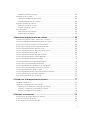 5
5
-
 6
6
-
 7
7
-
 8
8
-
 9
9
-
 10
10
-
 11
11
-
 12
12
-
 13
13
-
 14
14
-
 15
15
-
 16
16
-
 17
17
-
 18
18
-
 19
19
-
 20
20
-
 21
21
-
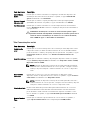 22
22
-
 23
23
-
 24
24
-
 25
25
-
 26
26
-
 27
27
-
 28
28
-
 29
29
-
 30
30
-
 31
31
-
 32
32
-
 33
33
-
 34
34
-
 35
35
-
 36
36
-
 37
37
-
 38
38
-
 39
39
-
 40
40
-
 41
41
-
 42
42
-
 43
43
-
 44
44
-
 45
45
-
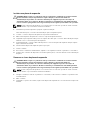 46
46
-
 47
47
-
 48
48
-
 49
49
-
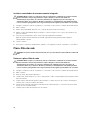 50
50
-
 51
51
-
 52
52
-
 53
53
-
 54
54
-
 55
55
-
 56
56
-
 57
57
-
 58
58
-
 59
59
-
 60
60
-
 61
61
-
 62
62
-
 63
63
-
 64
64
-
 65
65
-
 66
66
-
 67
67
-
 68
68
-
 69
69
-
 70
70
-
 71
71
-
 72
72
-
 73
73
-
 74
74
-
 75
75
-
 76
76
-
 77
77
-
 78
78
-
 79
79
-
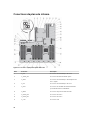 80
80
-
 81
81
-
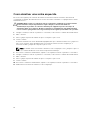 82
82
-
 83
83
-
 84
84
-
 85
85
-
 86
86
-
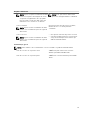 87
87
-
 88
88
-
 89
89
-
 90
90
-
 91
91
-
 92
92
-
 93
93
-
 94
94
-
 95
95
-
 96
96
-
 97
97
-
 98
98
-
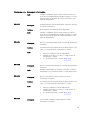 99
99
-
 100
100
-
 101
101
-
 102
102
-
 103
103
-
 104
104
-
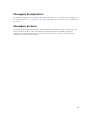 105
105
-
 106
106
Artigos relacionados
-
Dell Precision Rack 7910 Manual do proprietário
-
Dell DL4300 Guia de usuario
-
Dell DL1000 Manual do proprietário
-
Dell Precision Rack 7910 Manual do proprietário
-
Dell PowerEdge C6320p Manual do proprietário
-
Dell Precision R7610 Manual do proprietário
-
Dell Precision R5500 Manual do usuário
-
Dell Precision 7920 Rack Manual do proprietário
-
Dell PowerEdge T30 Manual do proprietário
-
Dell Precision 7920 Rack Manual do proprietário